若要限制对 虚拟网络中 DPS 专用终结点的访问,请禁用公用网络访问。 为此,请使用 Azure 门户或 publicNetworkAccess API。 还可以使用门户或 publicNetworkAccess API 允许公共访问。
使用 Azure 门户关闭公用网络访问
若要关闭公用网络访问,请执行:
登录到 Azure 门户。
在门户菜单或门户页面中,选择 “所有资源”。
选择您的设备预配服务实例。
在服务菜单中的 “设置”下,选择“ 网络”。
在工作窗格中的 “公用网络访问”下,选择“ 已禁用”
选择“保存”。
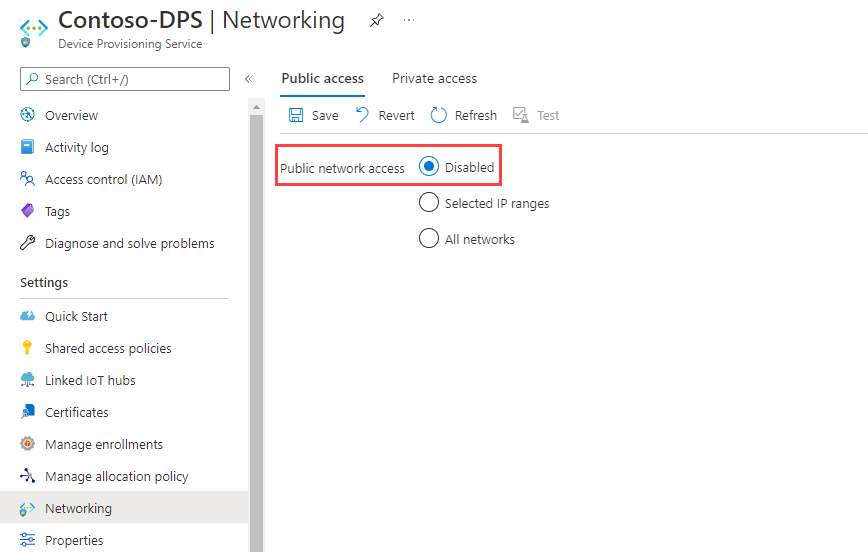
若要启用公共网络访问,请执行:
- 选择 “所有网络”。
- 选择“保存”。
禁用公用网络访问限制
请注意禁用公共网络访问时的以下限制:
DPS 实例只能通过 其虚拟网络专用终结点使用 Azure 专用链接进行访问。
不能再使用 Azure 门户来管理 DPS 实例的注册。 相反,您可以使用 Azure CLI、PowerShell 或服务 API 在虚拟网络内已配置的 DPS 实例中的计算机上管理注册。 若要了解详细信息,请参阅 专用终结点限制。
禁用公共网络访问后的 DPS 终结点、IP 地址和端口
DPS 是一种多租户平台即服务(PaaS),不同客户共享同一池的计算、网络和存储硬件资源。 DPS 的主机名映射到一个公共终结点,该终结点具有在互联网中可公开路由的 IP 地址。 不同的客户共享此 DPS 公共终结点,广域网络和本地网络中的 IoT 设备都可以访问它。
在特定的 DPS 资源上强制禁用公共网络访问,确保隔离。 若要使用公共路径使服务对其他客户资源保持活动状态,其公共终结点仍可解析、IP 地址可发现,并且端口保持打开状态。 这种可发现性并不是造成问题的原因,因为 Azure 集成了多层安全性,以确保租户之间的完全隔离。 若要了解详细信息,请参阅 Azure 公有云中的隔离。
IP 筛选器
如果禁用公用网络访问,则忽略所有 IP 筛选器 规则。 发生这种情况是因为所有来自公共互联网的 IP 都被阻止了。 若要使用 IP 筛选,请选择 “所选 IP 范围 ”选项。
打开所有网络区域
要打开所有网络范围,请执行以下步骤:
- 登录到 Azure 门户。
- 在门户菜单或门户页面中,选择 “所有资源”。
- 选择您的设备预配服务实例。
- 在服务菜单中的 “设置”下,选择“ 网络”。
- 在工作窗格中的“公用网络访问”下,选择“所有网络”
- 选择“保存”。